php小编新一为您介绍解决win11任务栏异常的方法。任务栏是windows操作系统中常用的工具栏之一,但有时候会出现异常情况,比如任务栏无法正常显示、图标丢失等问题。针对这些问题,我们可以采取一些简单的解决方法来修复。首先,可以尝试重新启动windows explorer进程,这通常可以解决任务栏无响应的问题。其次,可以通过重新设置任务栏选项来修复任务栏图标丢失的情况。另外,还可以尝试使用系统自带的故障排除工具来自动修复任务栏异常。如果以上方法无效,那么可能需要进行系统还原或者重装操作系统。总之,根据具体情况选择不同的解决方法,可以解决win11任务栏出现异常的问题。
win11任务栏异常解决方法
1、首先我们按下【Win】 +【R】快捷键,打开运行页面,输入命令【services.msc】,点击确定。

2、然后我们在服务列表当中,双击打开【Windows推送通知系统服务】选项。

3、进入页面后将启动类型改为【禁用】的状态,并点击【停止】,修改完成后我们点击确定。
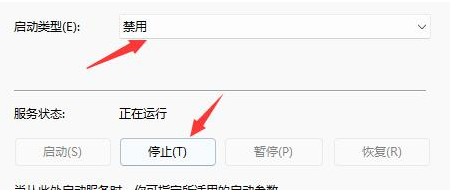
4、最后,只需重启电脑就可以修复啦。































